Win10电脑如何设置每天凌晨自动关机 In10电脑怎么设置晚上定时关机
现在的电脑已经成为我们生活中必不可少的重要工具,为我们的工作和娱乐带来了极大的便利,不过有时候我们可能会忘记关机,造成不必要的能源浪费和使用寿命的缩短。那么有没有一种方法可以帮助我们在不影响使用的情况下,让电脑在晚上定时关机呢?下面就来介绍一下Win10电脑如何设置每天凌晨自动关机的方法。
具体方法:
1、和别的Windows系统一样,我们需要在运行窗口输入固定的代码才行,win10系统快速打开运行的方法有两种,一种是按住快捷键win+R,另外一种则是点击电脑左下角的小娜,然后输入“运行”两字,如图所示...
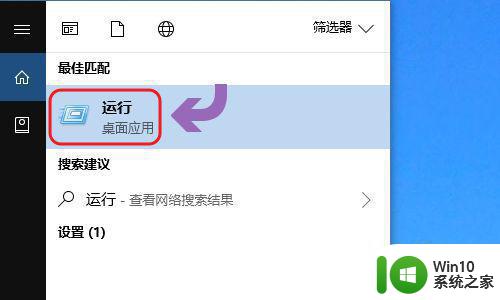
2、下图一就是win10系统下的运行窗口,我们想要定时关机,那么输入命令“shutdown -s -t 时间”(注:这里的时间是以秒为计量单位),比如说想要在一小时后关机,那么时间这里改为3600;
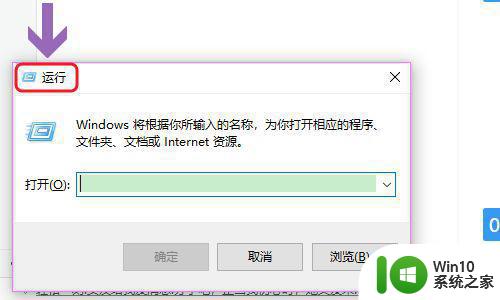
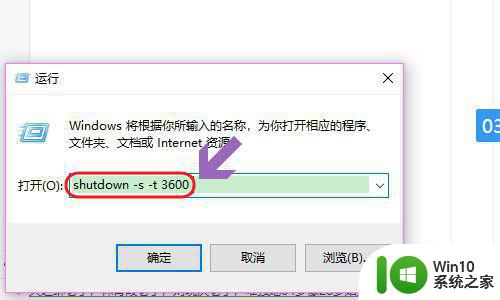
3、点击运行窗口的“确定”或者按下回车键以后,电脑桌面的右下角就会弹出关机的提示窗口,见下图...
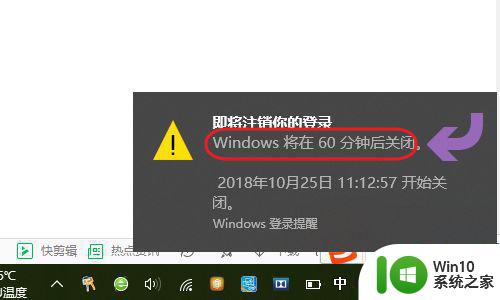
4、以上这种定时关机是通过倒计时的方式来进行,如果我们想在固定的某个时间点关机,那么命令为“at 时间 shutdown -s”,比如说想要在晚上十点整关机,运行窗口输入“at 22:00 shutdown -s”即可;
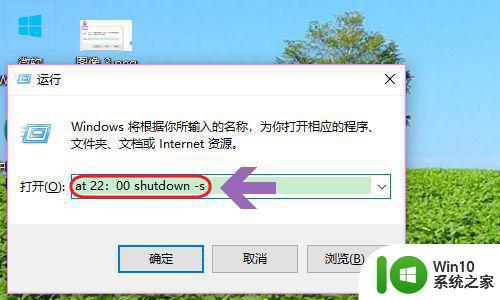
5、不过第二种关机方法,系统不会有提示哦,如果我们中途又不想在设定的时间关机了,那么依旧打开运行窗口,将命令更改为“shutdown -a”,我们会看到桌面右下角弹出了取消关机的提示;
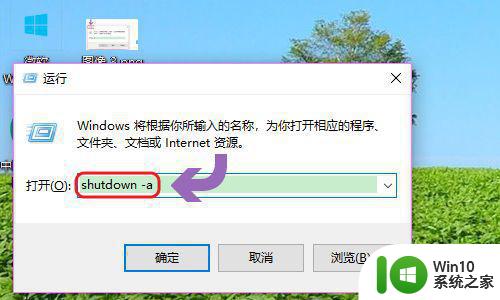
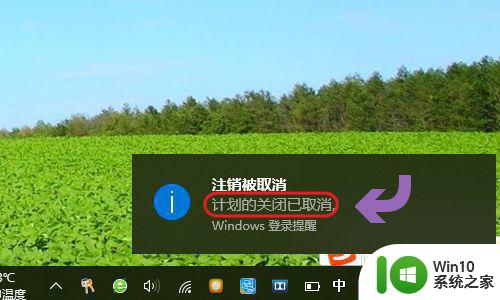
以上是Win10电脑如何设置每天凌晨自动关机和晚上定时关机的全部内容,如果您不了解,请根据我的方法进行操作,希望这对大家有所帮助。
Win10电脑如何设置每天凌晨自动关机 In10电脑怎么设置晚上定时关机相关教程
- Win10设置每天自动关机方法 Win10电脑如何设置定时自动关机
- 电脑自动关机怎么设置win10 win10电脑如何设置定时自动关机
- win10简单设置每天定时关机方法 电脑如何定时关机win10
- win10设置每天定时关机怎么设置 如何设置电脑自动关机时间win10
- win10电脑设置自动关机时间方法 win10电脑每天定时关机怎么设置
- win10电脑怎么设置自动开机 win10设置每天定时开机设置方法
- win10怎么让电脑自动关机 win10电脑如何设置定时自动关机
- win10电脑设置定时关机怎么设置 win10电脑如何设置定时关机
- win10如何设置每天定时关机 win10定时关机功能怎么使用
- 电脑怎么定时关机win10 怎么设置win10电脑自动关机时间
- win10电脑如何设置定时关机 win10电脑如何设置定时关机功能
- 电脑win10怎样设置定时关机 win10电脑如何设置定时关机
- win10玩只狼:影逝二度游戏卡顿什么原因 win10玩只狼:影逝二度游戏卡顿的处理方法 win10只狼影逝二度游戏卡顿解决方法
- 《极品飞车13:变速》win10无法启动解决方法 极品飞车13变速win10闪退解决方法
- win10桌面图标设置没有权限访问如何处理 Win10桌面图标权限访问被拒绝怎么办
- win10打不开应用商店一直转圈修复方法 win10应用商店打不开怎么办
win10系统教程推荐
- 1 win10桌面图标设置没有权限访问如何处理 Win10桌面图标权限访问被拒绝怎么办
- 2 win10关闭个人信息收集的最佳方法 如何在win10中关闭个人信息收集
- 3 英雄联盟win10无法初始化图像设备怎么办 英雄联盟win10启动黑屏怎么解决
- 4 win10需要来自system权限才能删除解决方法 Win10删除文件需要管理员权限解决方法
- 5 win10电脑查看激活密码的快捷方法 win10电脑激活密码查看方法
- 6 win10平板模式怎么切换电脑模式快捷键 win10平板模式如何切换至电脑模式
- 7 win10 usb无法识别鼠标无法操作如何修复 Win10 USB接口无法识别鼠标怎么办
- 8 笔记本电脑win10更新后开机黑屏很久才有画面如何修复 win10更新后笔记本电脑开机黑屏怎么办
- 9 电脑w10设备管理器里没有蓝牙怎么办 电脑w10蓝牙设备管理器找不到
- 10 win10系统此电脑中的文件夹怎么删除 win10系统如何删除文件夹
win10系统推荐
- 1 雨林木风ghost win10 64位简化游戏版v2023.04
- 2 电脑公司ghost win10 64位安全免激活版v2023.04
- 3 系统之家ghost win10 32位经典装机版下载v2023.04
- 4 宏碁笔记本ghost win10 64位官方免激活版v2023.04
- 5 雨林木风ghost win10 64位镜像快速版v2023.04
- 6 深度技术ghost win10 64位旗舰免激活版v2023.03
- 7 系统之家ghost win10 64位稳定正式版v2023.03
- 8 深度技术ghost win10 64位专业破解版v2023.03
- 9 电脑公司win10官方免激活版64位v2023.03
- 10 电脑公司ghost win10 64位正式优化版v2023.03